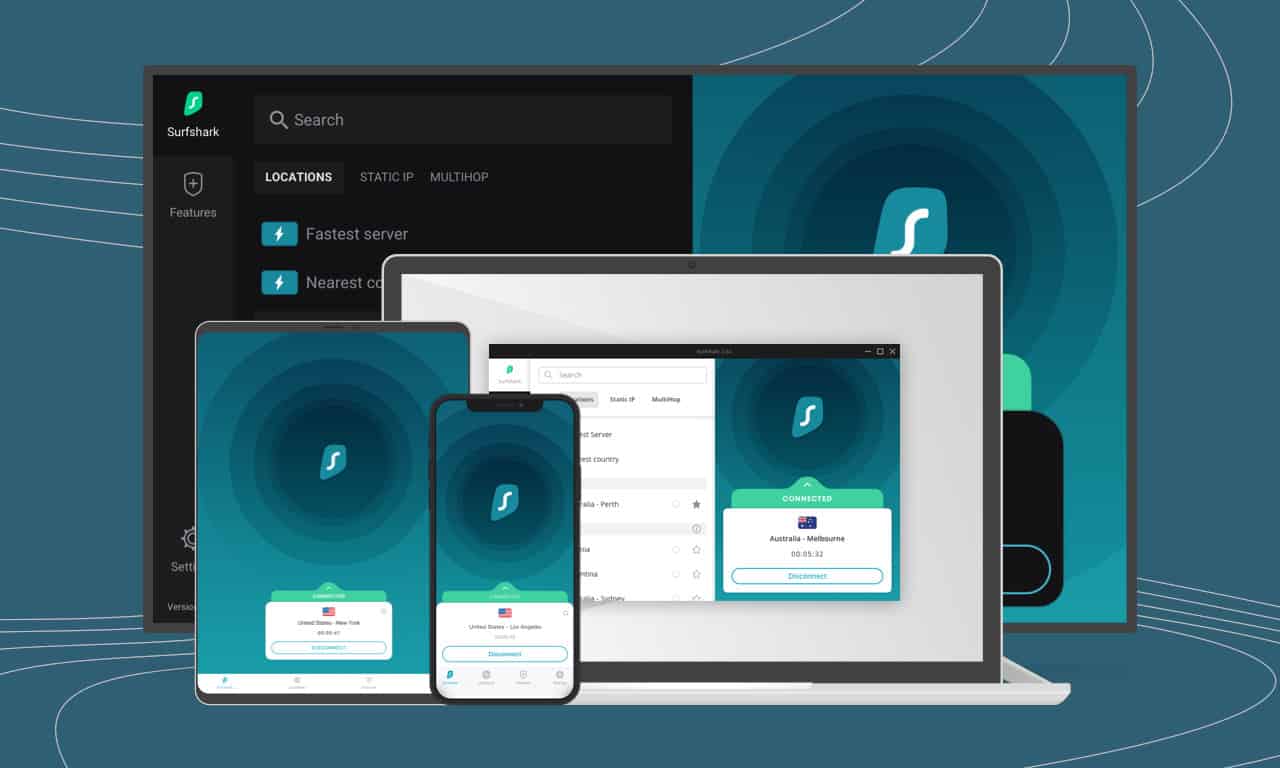Trouvez le Meilleur VPN pour Bluestacks
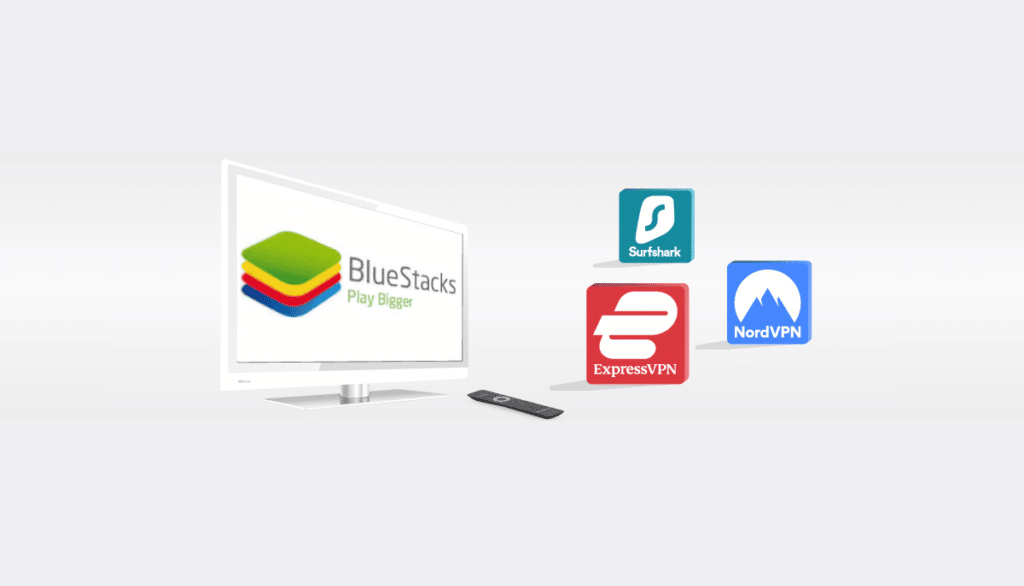
Si vous souhaitez exécuter un émulateur Android sur votre PC, vous aurez grandement besoin d’un Bluestacks VPN. Pourquoi ? Ce logiciel astucieux vous permettra d’exécuter des applications Android sur votre appareil Mac ou Windows, mais vous devez toujours empêcher votre FAI et d’autres fournisseurs de services de suivre votre activité en ligne. Installer un VPN sur Bluestacks aidera également à traiter de nombreuses vulnérabilités de sécurité associées à différentes applications mobiles.
Vous voulez en savoir plus sur comment utiliser un VPN sur Bluestacks ? Nous avons préparé ce guide complet qui dévoile tout ce que vous devez savoir sur pourquoi vous avez besoin d’un VPN Bluestacks, comment l’installer, et plus encore. Nous passerons également en revue les meilleurs VPN, en détaillant les fonctionnalités à rechercher pour choisir le meilleur VPN pour Bluestacks.
Qu’est-ce que Bluestacks ?
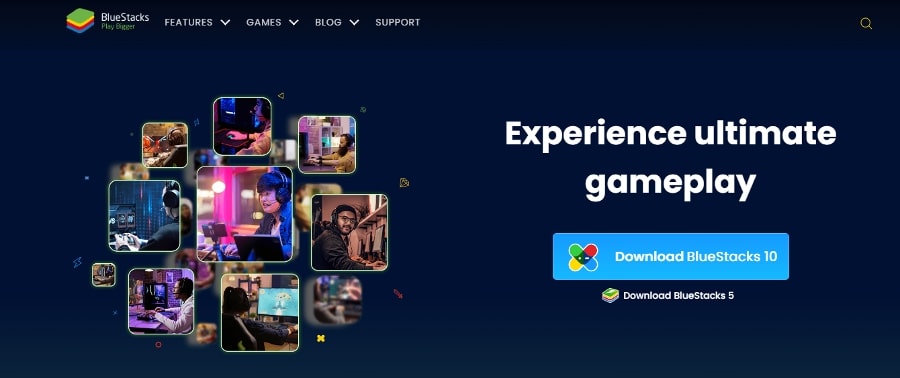
Bluestacks est votre logiciel de prédilection pour émuler le système d’exploitation Android sur votre PC ou Mac. Fort de pas moins de 145 millions d’utilisateurs dans le monde, c’est l’un des émulateurs Android les plus anciens qui existent. Vous pouvez l’utiliser pour exécuter à peu près n’importe quelle application Android imaginable sur votre ordinateur portable. Il est également assez populaire auprès de la communauté des joueurs. En fait, c’est l’une des plus grandes plateformes de jeux mobiles qui vous permettent d’exécuter et de jouer à des jeux Android directement sur votre ordinateur. Vous pouvez jouer à des titres comme le célèbre PUBG Mobile, pour n’en citer que quelques-uns.
Comment télécharger et installer Bluestacks
Prêt à apprendre comment installer un VPN sur Bluestacks ? Heureusement, le processus de téléchargement et d’installation de Bluestacks est assez simple, même pour les moins doués en technologie. Avant de télécharger, assurez-vous que votre PC répond aux exigences minimales pour la version de Bluestacks en question. Si tout est en ordre, suivez ces étapes faciles.
- Rendez-vous sur le site officiel de Bluestacks et cliquez sur « Télécharger Bluestacks ». ; Cela devrait vous permettre d’obtenir la dernière version de l’application.
- Le programme d’installation de Bluestacks commence immédiatement à se télécharger.
- Une fois le téléchargement terminé, lancez le programme d’installation en cliquant sur le bouton « Installer maintenant ».
- Attendez quelques minutes pour que le processus d’installation se termine. Vous pouvez suivre la progression de l’installation en vérifiant le temps restant affiché à l’écran.
- Une fois l’installation terminée, Bluestacks se lance. Et comme ça, vous pouvez maintenant vous connecter à votre compte Google pour accéder au Play Store ou installer des fichiers APK.
Comment utiliser Bluestacks avec un VPN
Nous avons établi qu’utiliser un VPN pour Bluestacks empêche les parties non autorisées de surveiller vos activités en ligne. Vous avez plusieurs options à explorer si vous souhaitez protéger votre Bluestacks en utilisant un VPN.
La première consiste à installer le VPN Bluestacks directement sur l’émulateur Android. C’est la voie à suivre si vous souhaitez une protection VPN qui n’affecte pas le reste de votre PC. Le VPN crée un tunnel divisé qui vous permet d’utiliser votre PC ou Mac sans la connexion VPN.
Une autre option consiste à utiliser l’application VPN pour votre Mac ou Windows. Une telle connexion VPN affecte TOUTES les applications sur votre PC, y compris Bluestacks. Voici un bref aperçu de comment utiliser un VPN sur Bluestacks pour un PC et un Mac.
Installer et utiliser Bluestacks sur un PC
Pour installer le VPN pour Bluestacks sur votre PC, suivez ces étapes faciles :
- Téléchargez Bluestacks depuis le site web en suivant les étapes décrites précédemment.
- Installez l’application sur votre PC.
- Cliquez sur l’onglet Installer.
- Une fois Bluestacks installé, rendez-vous sur le Google Play Store.
- Choisissez votre VPN préféré et installez-le sur votre PC.
- Lorsque l’installation est terminée, allez sur la page d’accueil.
- Cliquez sur l’application VPNet connectez-vous.
- Sélectionnez et connectez-vous à un serveur à haut débit près de chez vous.
- Procédez à l’utilisation de vos applications ou jouez à des jeux.
Installer et utiliser Bluestacks sur un Mac
Pour transformer votre Mac en une application Android virtuelle en utilisant un VPN au sein de Bluestacks, suivez ces étapes rapides :
- Lancez Bluestacks sur votre appareil Mac.
- Allez sur Google Play Store et téléchargez votre VPN préféré.
- Créez un compte ou connectez-vous au VPN à l’aide de votre adresse électronique et de votre mot de passe.
- Appuyez sur OK pour autoriser l’établissement de la connexion VPN.
- Sélectionnez le lieu de votre choix.
- Cliquez sur l’icône d’alimentation affichée à l’écran pour vous connecter au serveur.
Choisir le meilleur VPN pour Bluestacks
Passons à la sélection du meilleur VPN pour Bluestacks selon vos besoins. Les utilisateurs ont toutes sortes de VPN parmi lesquels choisir, mais tous ne valent pas le détour. Après avoir passé en revue de nombreux VPN de premier plan, les trois fournisseurs suivants se sont démarqués pour nous dans différents domaines, de la sécurité à la performance et tout ce qui se trouve entre les deux.
ExpressVPN
Score global: 9.8
- Serveurs ultra-rapides
- Cryptage AES 256 bits
- Prend en charge le protocole privé Lightway
- Garantie de remboursement
Garantie de remboursement
ExpressVPN est le meilleur VPN à utiliser pour Bluestacks si vous recherchez un VPN ultra-rapide qui prend en charge les versions Android 5.0 et supérieures. Avec des vitesses moyennes de 79.21Mbps, vous pouvez compter sur lui pour offrir des vitesses fulgurantes sans compromettre la sécurité.
De plus, ExpressVPN est un VPN Bluestacks hautement sécurisé et privé qui offre des fonctionnalités fantastiques telles que le Split Tunneling et la Protection contre les fuites DNS. Nous admettrons qu’il n’est pas l’option la moins chère, mais vaut chaque centime si les vitesses impressionnantes et les nombreuses localisations de serveurs sont une consolation. Vous pouvez vous connecter à l’un des plus de 3 000 serveurs dans 160 emplacements à travers le monde.
NordVPN
Score global: 9.6
- Serveurs incroyablement rapides
- Excellentes fonctions de sécurité
- Politique d’absence de logs vérifiée
- Débloque les plateformes de streaming
Garantie de remboursement
NordVPN est également un choix solide si vous recherchez un VPN sur Bluestacks avec une large couverture de serveurs. Avec plus de 5 500 serveurs dans le monde, vous ne devriez pas avoir de mal à en trouver un près de chez vous. De plus, il dispose de serveurs conçus pour naviguer à travers les pare-feux stricts dans des pays comme la Chine. NordVPN surpasse ExpressVPN en prenant en charge les versions Android 6.0 et supérieures.
Attendez-vous à zéro latence lorsque vous l’utilisez avec Bluestacks, grâce à des vitesses rapides moyennant 80Mbps. Nous avons également relevé des fonctionnalités de sécurité impressionnantes telles qu’un Kill Switch et une protection DDoS. Les deux sont essentiels pour l’utilisation sécurisée de Bluestacks et pour télécharger des applications bloquées.
Surfshark
Score global: 9.5
- Permet un nombre illimité de connexions simultanées
- Intègre le mode furtif
- Fonctionnalité Multihop disponible
- Plus de 3 000 serveurs
Garantie de remboursement
Lorsque vous recherchez un VPN pour Bluestacks, vous n’avez pas besoin de vous ruiner pour en obtenir un. C’est particulièrement vrai si vous optez pour SurfShark, notre VPN offrant le meilleur rapport qualité-prix avec des fonctionnalités premium qui rivalisent avec les VPN haut de gamme. Vous pouvez profiter de l’accès à plus de 3 200 serveurs dans le monde pour un prix relativement bas.
SurfShark est un VPN sécurisé fonctionnant avec un solide cryptage 256 bits. Vous bénéficiez également de nombreuses autres fonctionnalités, y compris Multi-Hop, la protection contre les fuites DNS, et d’autres protocoles de référence qui vous permettent de télécharger en toute sécurité des applications bloquées. Comme ExpressVPN, SurfShark prend également en charge la version Android 5.0 et supérieure.
Pourquoi utiliser un VPN pour Bluestacks ?
Vous savez maintenant comment configurer un VPN pour Bluestacks, discutons maintenant de pourquoi vous en avez besoin. Bluestacks, de lui-même, est généralement sûr à utiliser. Mais c’est là où vous téléchargez des applications mobiles qui vient avec des risques potentiels. Au fil des ans, plusieurs applications du Play Store ont été critiquées pour toutes sortes de raisons, y compris l’hébergement d’applications avec des logiciels malveillants.
Vous pouvez faire confiance à un VPN pour vous offrir une sécurité supplémentaire lors du téléchargement d’applications. Ensuite, bien sûr, il y a le problème de certaines applications qui sont géo-bloquées. Un VPN télécharge des applications géo-restreintes sur le Google Play Store et contourne également le bridage IPS. Si vous cherchez à utiliser des applications mobiles qui fonctionnent uniquement dans certaines régions, ou à accéder à un catalogue de jeux ou de films d’un autre pays, vous aurez besoin d’un VPN Bluestacks.
Dépannage – Bluestacks VPN ne fonctionne pas ?
Votre VPN Bluestacks ne fonctionne pas ? Ne vous inquiétez pas. Il n’est pas rare de continuer à recevoir un message d’erreur chaque fois que vous essayez d’installer et d’utiliser un VPN Bluestacks. Sans aucun doute, cela peut être frustrant. Pour vous aider, nous avons rassemblé quelques raisons pour lesquelles des messages d’erreur agaçants peuvent continuer à apparaître :
- Il se peut que vous vous soyez connecté à un serveur situé dans une région non prise en charge.
- L’application utilisée peut avoir identifié et bloqué votre VPN.
- Votre véritable adresse IPS peut être exposée.
- Les cookies peuvent révéler votre position réelle.
- Il se peut que votre connexion VPN ait été interrompue et qu’elle ne fonctionne plus.
Pour remédier à ces problèmes, il vaut la peine d’explorer les idées suivantes :
- Confirmez que vous vous êtes bien connecté à un serveur dans la bonne zone.
- Vérifiez si vous avez activé la fonction de protection contre les fuites.
- Essayez un autre serveur.
- Essayez un autre navigateur.
- Effacez vos cookies.
- Contactez l’équipe d’assistance du VPN si nécessaire.
Les idées de dépannage mentionnées devraient vous aider à résoudre le problème. Cependant, si vous les avez toutes essayées et que vous n’avez toujours pas de chance, il pourrait être judicieux de passer à un autre VPN.
Conclusion
Bluestacks est sans aucun doute un logiciel populaire qui simplifie la vie des utilisateurs Android. Sa capacité à apporter l’expérience Android sur votre PC ou appareil Mac est pratique. Cependant, on ne peut pas exclure la possibilité de vulnérabilités de sécurité. De plus, certaines applications qui vous intéressent peuvent être géo-bloquées, vous refusant l’accès.
Un VPN surmonte ces obstacles et plus encore en protégeant vos données en ligne et en supprimant les restrictions géographiques. Cela dit, vous ne pouvez profiter de tout cela qu’en choisissant un VPN fiable et de confiance comme ExpressVPN. Téléchargez dès maintenant ExpressVPN et utilisez Bluestacks en toute tranquillité.
Offre exclusive pour les lecteurs de Techrobot : $6.67Mois (Économiser 49% + Obtenir 3 mois gratuits)
Garantie de remboursement
FAQ
Comment utiliser un VPN sur Bluestacks ?
Pour utiliser un VPN sur Bluestacks, vous téléchargez une application directement sur l’émulateur Android. Une alternative est de connecter l’émulateur via l’application VPN de votre ordinateur. La première méthode protège uniquement votre VPN et non l’ensemble du PC. La seconde couvre toutes les applications fonctionnant sur le PC, y compris Bluestacks.
Comment installer un VPN dans Bluestacks ?
Pour installer un VPN sur Bluestacks, commencez par le télécharger depuis le site officiel de Bluestacks. Suivez les invites intuitives et lancez le VPN sur votre appareil. Visitez le Play Store, choisissez un VPN, téléchargez-le et inscrivez-vous.
Quelle application VPN gratuite fonctionne sur Bluestacks ?
Vous pouvez utiliser un VPN gratuit pour Bluestacks si vous n’êtes pas trop enclin à dépenser pour un réseau payant. Plusieurs options sont disponibles, y compris Proton, Atlas et Hide.me. Selon celui que vous choisissez, vous pouvez même profiter de données illimitées, de plusieurs serveurs et d’un support client limité.
Quel VPN est le meilleur ?
ExpressVPN est de loin l’un des meilleurs VPN, avec sa vitesse ultra-rapide, ses emplacements de serveurs complets et ses fonctionnalités de sécurité robustes. C’est un VPN très polyvalent et facile à configurer qui garantit la sécurité en ligne sur tous vos appareils.